Kostenlose Discs für die Aufnahme von Datenträgern
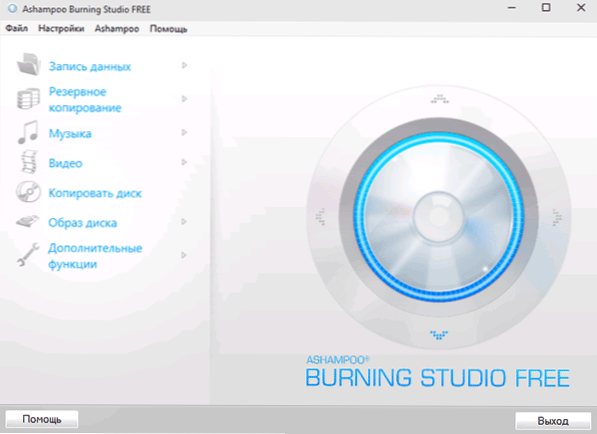
- 2547
- 626
- Fr. Aliyah Krippner
Trotz der Tatsache, dass für die Aufzeichnung von Discs mit Daten sowie Audio -CDs in den neuesten Windows -Versionen nicht auf die drittsparty -Programme zurückgreifen kann, die im Funktionalitätssystem eingebaut sind. In diesem Fall können Sie kostenlose Programme zum Aufzeichnen von CDs, DVDs und Blu-ray.
Diese Überprüfung enthält nach Meinung des Autors die besten kostenlosen Programme, mit denen verschiedene Arten von Festplatten in den Windows XP -Betriebssystemen aufzeichnen sollen, 7, 8.1 und Windows 10. In dem Artikel werde ich nur die Tools haben, die offiziell heruntergeladen und kostenlos verwendet werden können. Kommerzielle Produkte wie Nero Burning ROM werden hier nicht berücksichtigt.
Update 2015: Neue Programme wurden hinzugefügt, ebenso wie ein Produkt, dessen Verwendung unsicher wurde. Zusätzliche Informationen zu Programmen und relevanten Screenshots, einige Warnungen für Anfängerbenutzer, fügte hinzu. Cm. Außerdem: So erstellen Sie eine Windows 8 -Boot -Festplatte.1.
Ashampoo Burning Studio kostenlos
Wenn früher in dieser Überprüfung der Programme in erster Linie Imgburn war, was mir wirklich das Beste aus den kostenlosen Versorgungsunternehmen für die Aufnahme von Discs schien, wäre es meiner Meinung nach besser, Ashampoo Burning Studio frei zu platzieren. Dies liegt daran.
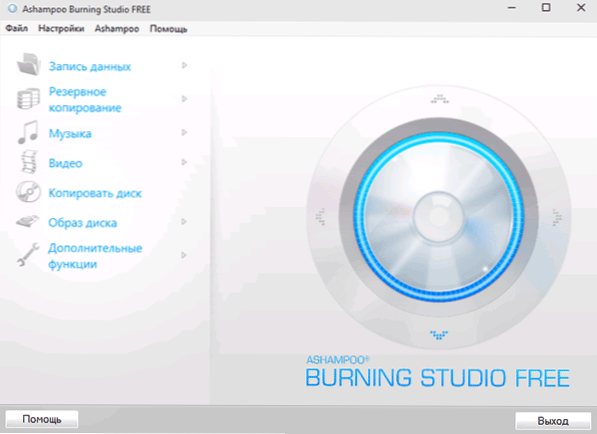
Ein kostenloses Programm zur Aufnahme von Datenträgern in russischer Ashmpoo Burning Studio Free hat eine der verständlichsten Schnittstellen und ermöglicht ohne große Schwierigkeiten:
- Nehmen Sie DVD- und CD -CDs mit Daten, Musik und Video auf.
- Kopieren Sie die Festplatte.
- Erstellen Sie ein Bild der ISO -Festplatte oder schreiben Sie ein solches Bild auf die Festplatte.
- Erstellen Sie Sicherungsdaten auf optischen Discs.
Mit anderen Worten, egal welche Aufgabe Sie haben: Aufnahme des Heim- und Videoarchivs auf DVD oder Erstellen einer Startdiskette für die Installation von Windows kann all dies durch Burning Studio Free durchgeführt werden. Gleichzeitig kann das Programm einem Anfängerbenutzer sicher empfohlen werden. Es sollte wirklich keine Schwierigkeiten haben.
Sie können das Programm von der offiziellen Website https: // www herunterladen.Ashampoo.Com/ru/USD/pin/7110/brennungs-software/brennstudiofrei
Imgburn
Mit dem IMGBurn-Programm können Sie nicht nur CD- und DVD-Discs, sondern auch Blu-ray aufzeichnen, wenn Sie ein geeignetes Laufwerk haben. Es ist möglich, Standard -DVD -Videos für das Spielen in einem Haushaltsspieler, das Erstellen von Startdisketten aus ISO -Bildern sowie Discs mit Daten mit Daten aufzuzeichnen, auf denen Sie Dokumente, Fotos und alles andere speichern können. Windows -Betriebssysteme werden von den frühesten Versionen wie Windows 95 unterstützt. Windows XP, 7 und 8.1 und Windows 10 sind auch in der Liste der unterstützten Aufgaben enthalten.
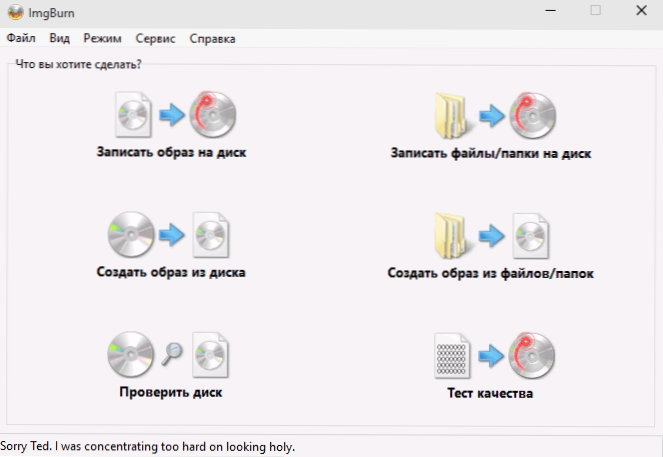
Ich stelle fest, dass das Programm bei der Installation versucht, einige zusätzliche kostenlose Anwendungen zu installieren: Müll sind nicht vorteilhaft, erstellen jedoch nur Müll im System. Kürzlich fragt das Programm während der Installation nicht immer nach der Installation zusätzlicher Software, sondern legt es fest. Ich empfehle, den Computer nach böswilligen Programmen zu überprüfen, beispielsweise mit AdwCleaner nach der Installation oder die tragbare Version des Programms.
Im Hauptfenster des Hauptprogramms sehen Sie einfache Symbole, um grundlegende Datenträger -Aufzeichnungsaktionen durchzuführen:
- Schreiben Sie ein Bild auf die Festplatte (Bilddatei auf die Festplatte schreiben)
- Erstellen Sie ein Bild von einer Festplatte (Bilddatei von der Festplatte erstellen)
- Akten und Ordner auf Festplatte aufnehmen (schreiben Sie Dateien/Ordner auf die Festplatte)
- Erstellen Sie ein Bild von Dateien und Ordnern (Bild aus Dateien/Ordnern erstellen)
- Sowie die Funktion zur Überprüfung der Festplatte
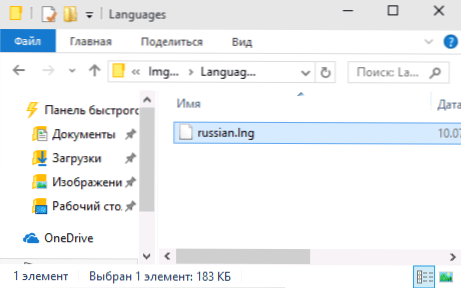
Trotz der Tatsache, dass das IMGBurn -Programm sehr einfach zu bedienen ist, bietet es einem erfahrenen Benutzer sehr weite Einstellungen und Arbeitsmöglichkeiten, die nicht darauf beschränkt sind, die Aufzeichnungsgeschwindigkeit anzuzeigen. Es kann auch hinzugefügt werden, dass das Programm regelmäßig aktualisiert wird, die unter freien Produkten dieses Typs hohe Bewertungen aufweist, dh im Allgemeinen, die Aufmerksamkeit verdient.
Sie können Imgburn auf der offiziellen Seite http: // imgburn herunterladen.Com/Index.Php?ACT = Download, es gibt auch Sprachpakete für das Programm.
Cdburnerxp
Das kostenlose Programm zur Aufzeichnung von CDBurNerXP -Discs enthält alles, was der Benutzer möglicherweise zum Aufnehmen von CD oder DVD benötigt. Mit ihrer Hilfe können Sie CD- und DVD -Discs mit Daten aufzeichnen, einschließlich Laderäder von ISO -Dateien, kopieren Sie Daten von der Festplatte zu der Festplatte sowie Audio -CD -CDs und DVD -Video. Die Programmoberfläche ist einfach und verständlich, und für erfahrene Benutzer werden dünne Einstellungen des Aufzeichnungsprozesses bereitgestellt.
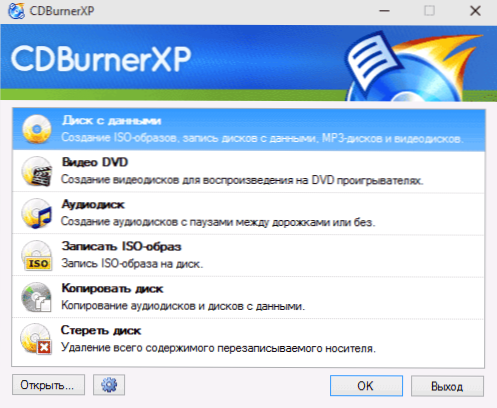
Wie Sie aus dem Namen verstehen können, wurde der CDBurNerXP ursprünglich für die Aufzeichnung von Discs in Windows XP erstellt, funktioniert jedoch auch in den neuesten Versionen des Betriebssystems, einschließlich Windows 10.
Um kostenlos CDBurNerXP herunterzuladen, besuchen Sie die offizielle Website https: // cdburnerxp.Se/. Ja, übrigens ist die russische Sprache im Programm vorhanden.
Windows 7 USB/DVD -Download -Tool
Für viele Benutzer wird das IDS -Programm nur für eine einzige Erstellung einer Installationsscheibe mit Windows benötigt. In diesem Fall können Sie das offizielle Windows 7 -USB/DVD -Download -Tool von Microsoft verwenden, mit dem dies in vier einfachen Schritten ausgelöst wird. Gleichzeitig eignet sich das Programm zum Erstellen von Startdetten mit Windows 7, 8.1 und Windows 10 und es funktioniert in allen Versionen des Betriebssystems, beginnend mit XP.
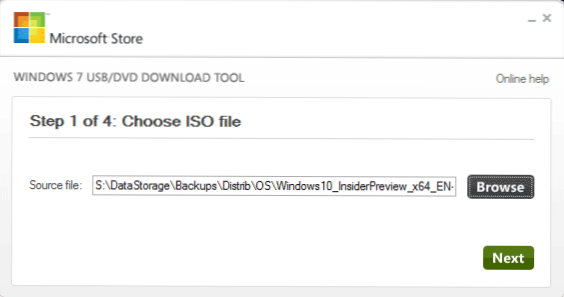
Nach dem Installieren und Starten des Programms reicht es aus, das ISO -Bild der entladenen Scheibe auszuwählen und im zweiten Schritt - anzugeben, dass Sie eine DVD erstellen möchten (es ist möglich, USB -Flash -Laufwerke als Option aufzunehmen).
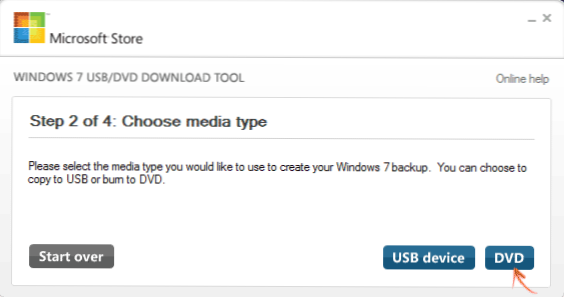
Weitere Schritte - Drücken Sie die Taste „Kopieren“ und warten Sie auf den Abschluss des Aufzeichnungsvorgangs.
Offizielle Quelle Quelle Windows 7 USB/DVD -Download -Tool - http: // wudt.Codeplex.Com/
Burnaware frei
In jüngster Zeit hat die kostenlose Version des Burnaauare -Programms die russische Sprache der Schnittstelle und potenziell unerwünscht in Bezug auf die Installation erworben. Trotz des letzten Elements ist das Programm gut und ermöglicht es Ihnen, fast alle Aktionen durch Aufzeichnung von DVD, Blu-ray, CD-Discs, der Erstellung von Bildern und Bootsscheiben, Videoaufzeichnungen und Audio auf der Festplatte und nicht nur das auszuführen, und nicht nur das.
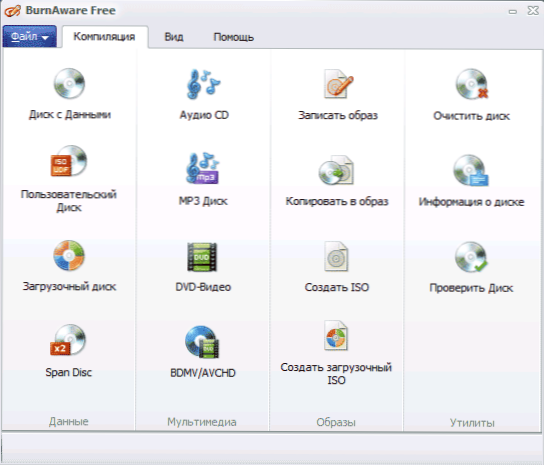
Gleichzeitig funktioniert Burnaware Free in allen Windows -Versionen, beginnend mit XP bis Windows 10. Von den Beschränkungen für die freie Version des Programms - das Fehlen der Fähigkeit, die Festplatte auf die Festplatte zu kopieren (dies kann jedoch durch Erstellen eines Bildes und durch das Schreiben durchgeführt werden), unlesbare Daten von der Festplatte wiederhergestellt und mehrere aufzeichnen Festplatten sofort.
In Bezug das Programm selbst.
Sie können das Burnaware Free Disc Record -Programm von der offiziellen Website http: // www herunterladen.Burnaware.Com/download.Html
Passcape Isobrenner
Passcape ISO -Brenner ist ein kleines Programm zum Aufnehmen von ISO -Ladebildern auf einer Festplatte oder einem Flash -Laufwerk. Es hat mir jedoch gefallen, und der Grund dafür war seine Einfachheit und Funktionalität.
In vielerlei Hinsicht ähnelt es dem Windows 7 -USB/DVD -Download -Tool - ermöglicht ein paar Schritte, um eine Startdiskette oder USB aufzunehmen. Im Gegensatz zum Microsoft -Dienstprogramm kann dies jedoch mit fast allen ISO -Bildern und nicht nur enthalten Windows -Installationsdateien.
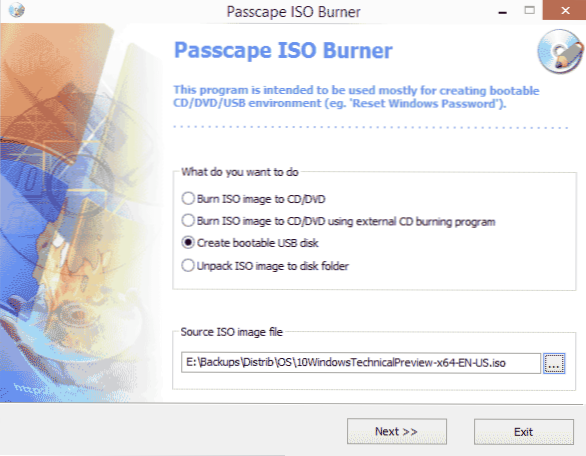
Wenn Sie also eine Startdiskette mit Versorgungsunternehmen, LiveCD, Antivirus benötigten und sie schnell und so einfach wie möglich aufzeichnen möchten, empfehle ich, dieses kostenlose Programm zu beachten. Lesen Sie mehr: Verwenden von Passcape ISO -Brenner.
Aktiver ISO -Brenner
Wenn Sie ein ISO -Bild auf eine Festplatte schreiben müssen, ist der aktive ISO -Brenner eine der fortschrittlichsten Möglichkeiten, dies zu tun. Zur gleichen Zeit und die einfachste. Das Programm unterstützt alle neuesten Versionen von Windows und nutzen Sie die offizielle Website http: // www, um es kostenlos herunterzuladen.NTFS.Com/iso_burner_free.Htm
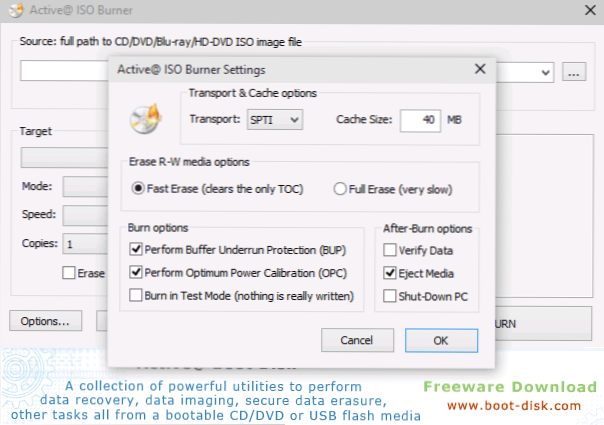
Das Programm unterstützt unter anderem viele verschiedene Optionen für die Aufnahme, verschiedene Modi und Protokolle von SPTI, SPTD und ASPI. Es ist möglich, bei Bedarf mehrere Kopien einer Festplatte sofort aufzunehmen. Die Datensatzblu-ray, DVD, CD-Bilder von Festplatten werden unterstützt.
Kostenlose Version von Cyberlink Power2go
Cyberlink Power2go - ein leistungsstarkes und gleichzeitig ein einfaches Festplattenaufzeichnungsprogramm. Mit seiner Hilfe kann jeder Anfänger einfach aufschreiben:
- DSC (CD, DVD oder Blu-ray)
- Video -Discs, Musik oder Fotos
- Kopieren Sie Informationen von der Festplatte auf die Festplatte
All dies wird in einer freundlichen Schnittstelle durchgeführt, die, obwohl es keine russische Sprache hat, höchstwahrscheinlich verstehen wird.
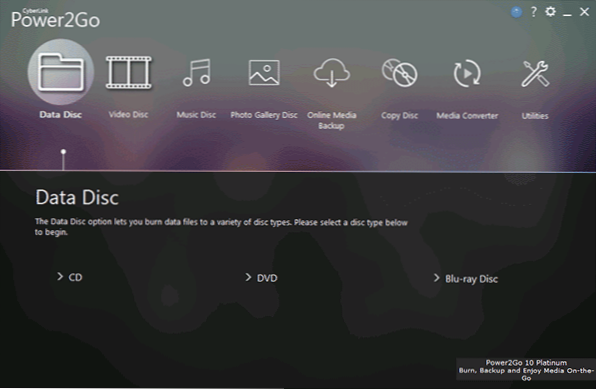
Das Programm ist in kostenlosen und kostenlosen (Power2go Essentials) erhältlich. Auf der offiziellen Seite ist das Laden kostenloser Version verfügbar.
Ich stelle fest, dass Cyberlink -Dienstprogramme zusätzlich zum Datenträgeraufzeichnungsprogramm selbst installiert werden, um ihre Abdeckungen und etwas anderes zu beantragen, das dann separat über das Bedienfeld entfernt werden kann.
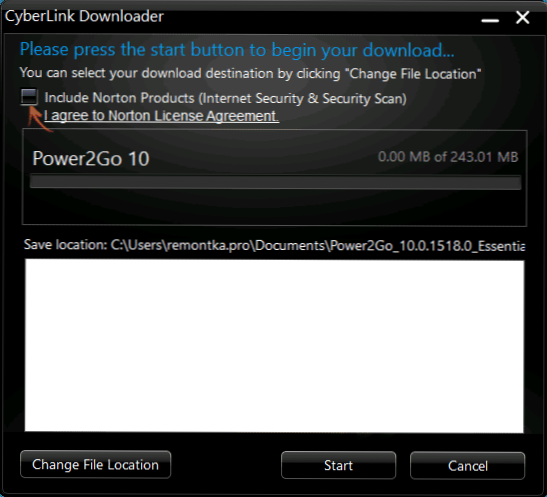
Auch bei der Installation empfehle ich, die Marke zu entfernen, die zum Herunterladen zusätzlicher Produkte anbietet (siehe. in einem Screenshot).
Ich hoffe, dass ich jemandem helfen könnte. In der Tat ist es nicht immer sinnvoll, voluminöse Softwarepakete für Probleme wie Aufzeichnungsscheiben zu installieren: höchstwahrscheinlich, unter den beschriebenen sieben Tools für diese Zwecke finden Sie den für Sie am besten geeigneten, der am besten geeignet ist.

